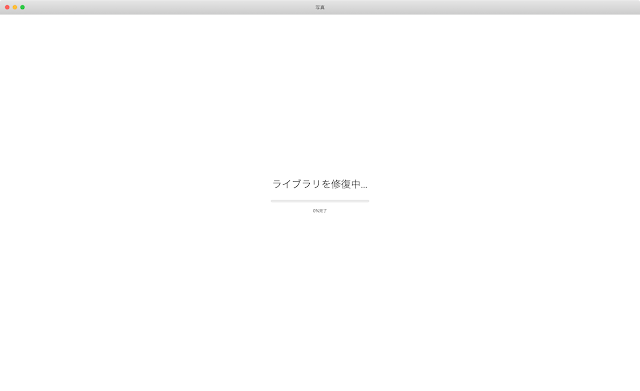AirDropが使えないMacでもAirDropを使えるようにする方法
これを待っていた!
AirDropを使えばMac間で簡単にファイルのやり取りができるのですが、新しいMacを持っていなければ使えないという制限がありました。今回紹介するのはAirDropを使えない古いMacでもAirDropを有効にする方法です。WiFi非搭載でEthernet接続しかできないMacや、ハッキントッシュ・OSx86のMacでも使えます。とても簡単で約5秒でできます。
まず、ターミナルを開きます。ターミナルを開いたら次のコマンドを入力またはコピーアンドペーストしてください。
defaults write com.apple.NetworkBrowser BrowseAllInterfaces 1
コマンドを入力したらEnterキーを押して処理がおわるのを待ちます。待つといっても1秒もかからないくらいです。上の画像が、入力して処理が終わった状態です。終わったら、再起動します。
再起動するとトップ画像のようにFinderのサイドバーにAirDropの項目が追加されています。これでAirDropが使えるようになりました。
AirDropを無効にしたくなったら、以下のコマンドを実行して再起動するだけで無効にできます。
defaults write com.apple.NetworkBrowser BrowseAllInterfaces 0
自分の環境(OSx86 Mac Pro Early 2008)では動作しましたが、環境によっては動作しない場合もあるようです。この方法でAirDropを有効にしたMacが、AirDrop対応のMacで表示されない場合や、ファイル送信できない場合はAirDrop対応のMacでも上のコマンドを実行、再起動してみてください。
[Addictive Tips via Cult of Mac]